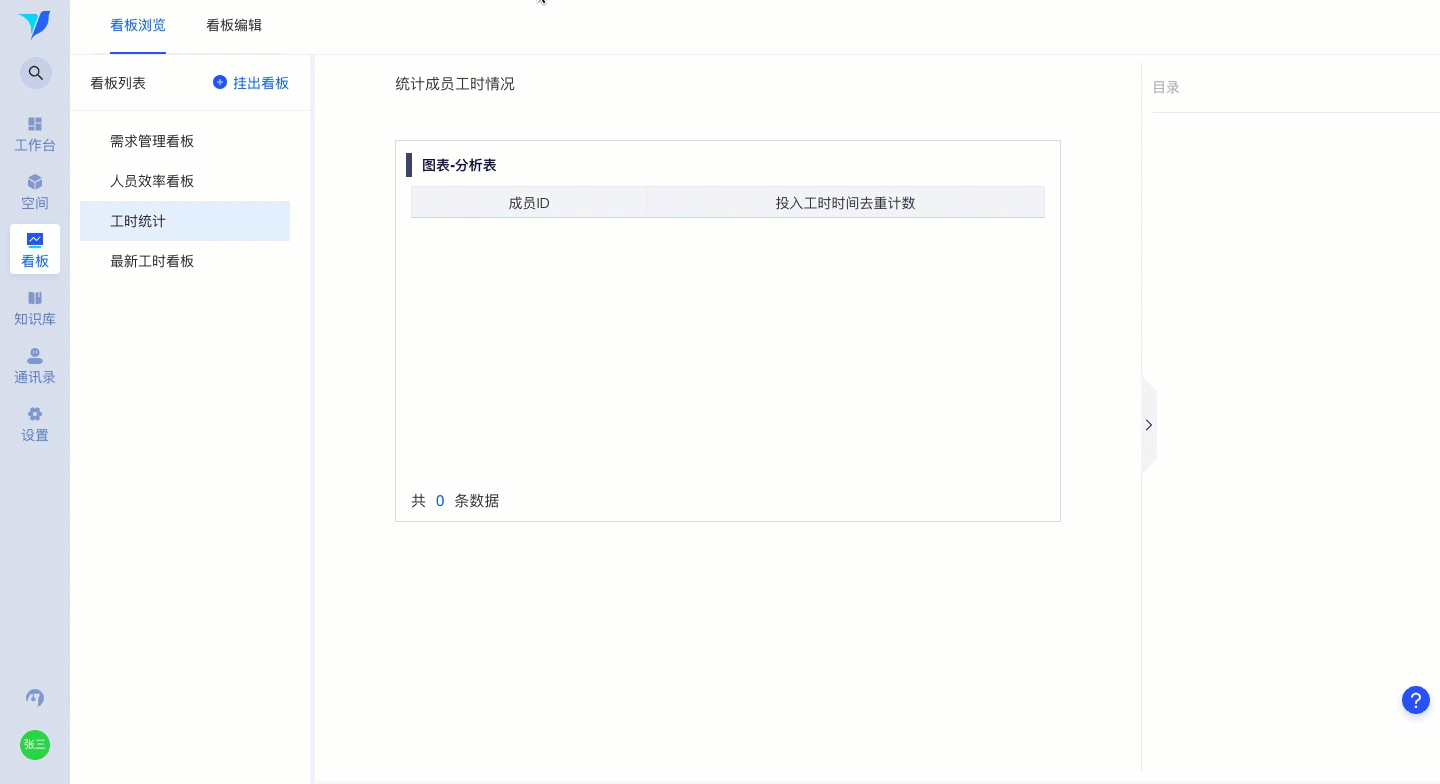1.概述编辑
自定义看板内容,用于满足更多场景下的看板统计需求,通过简单易流畅的编辑操作就可以满足企业内部数据共享、数据分析、数据监控的需求。
注:如目前企业数据不能满足您的分析需求,请联系我们。
2.操作步骤编辑
2.1启用自定义看板
初次使用自定义看板,需要进行启用,并同意授权。
注:初次同步数据需要花费一定时间,期间可切换到其他页面进行操作,不会影响加载。
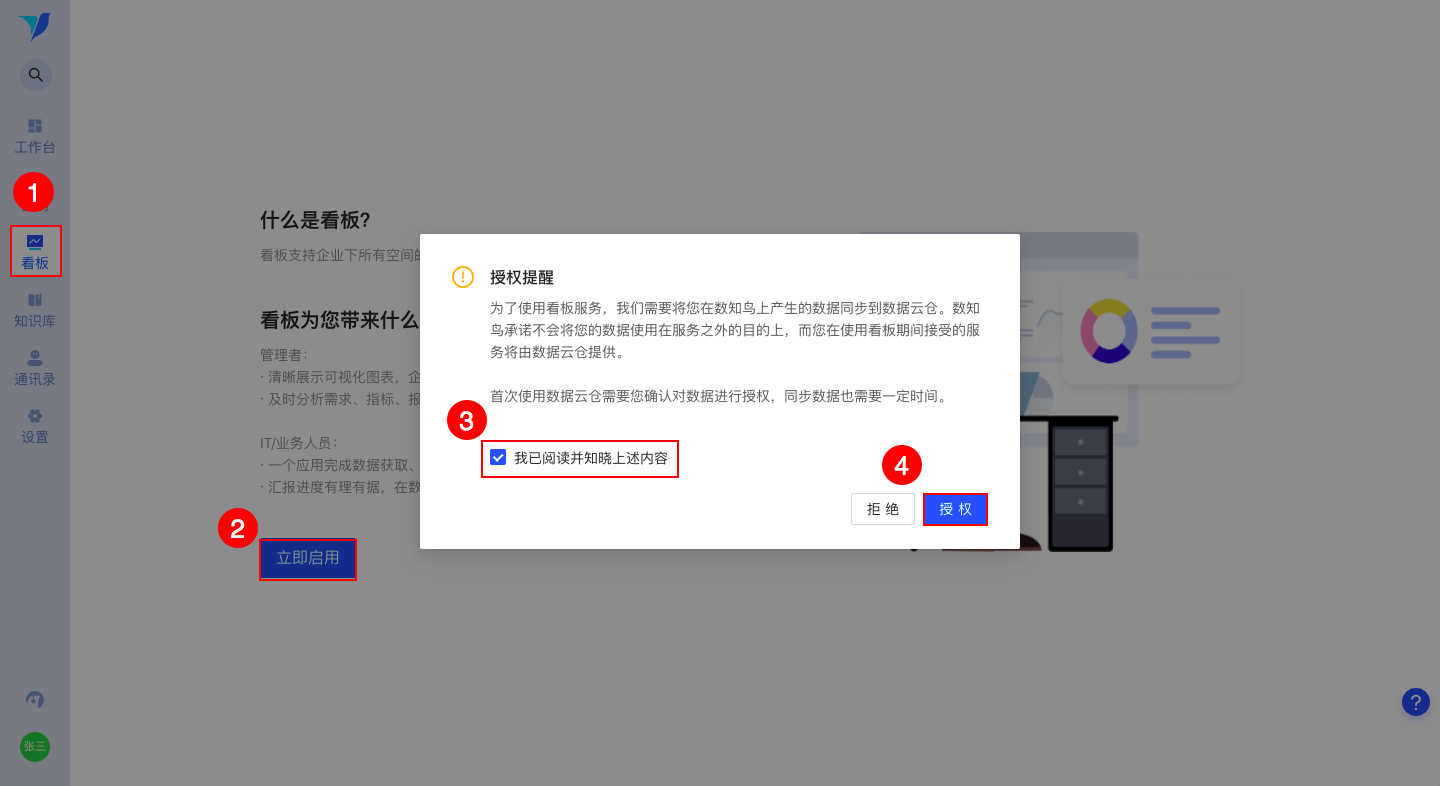
2.2看板权限
看板权限分为编辑权限和查看权限,可在「设置」-「企业权限」中由超级管理员和企业管理员按照部门/角色进行权限分配。
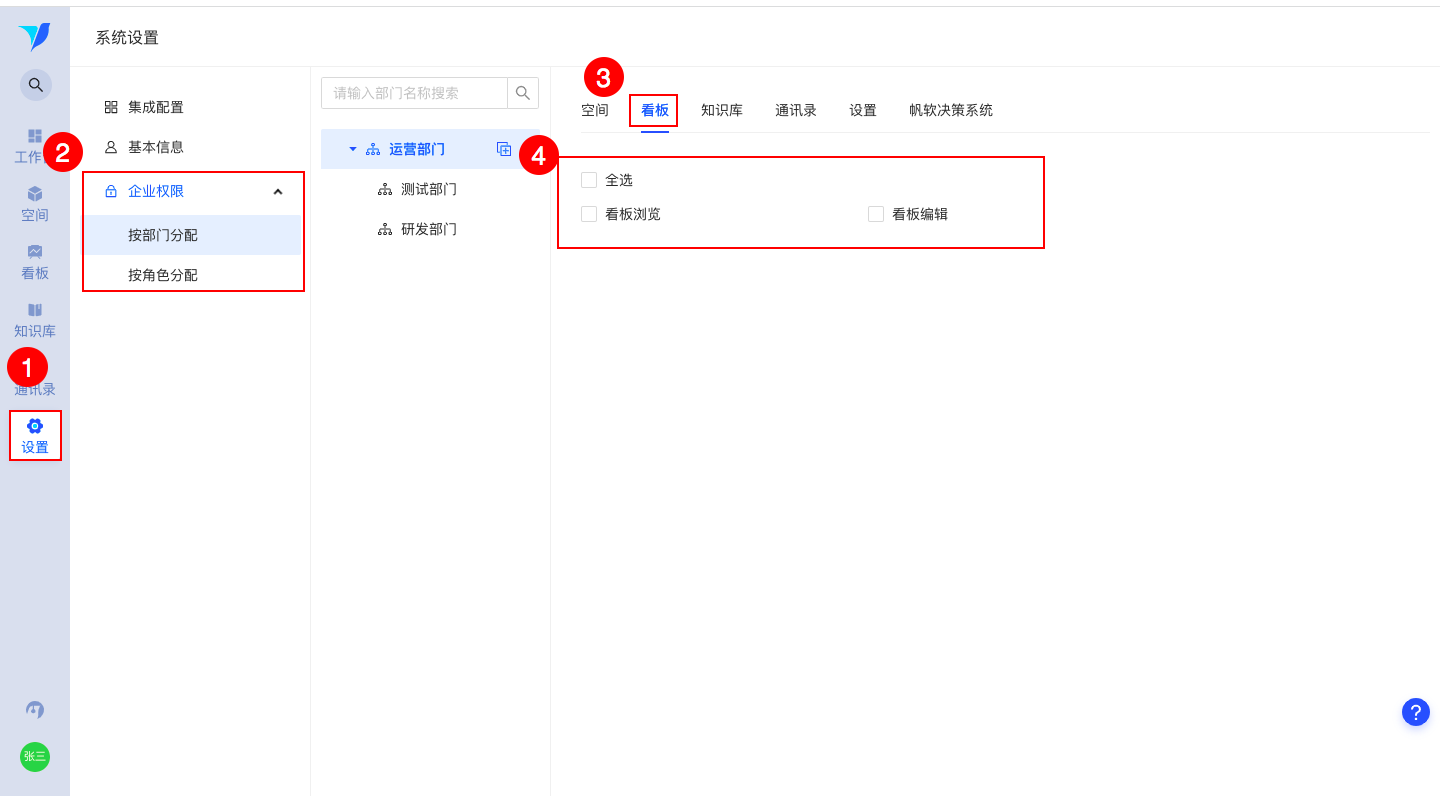
2.3看板编辑
注:仅有查看看板权限的成员,无法进行看板编辑和挂出。
点击页面上方「看板编辑」即可进入编辑页面。
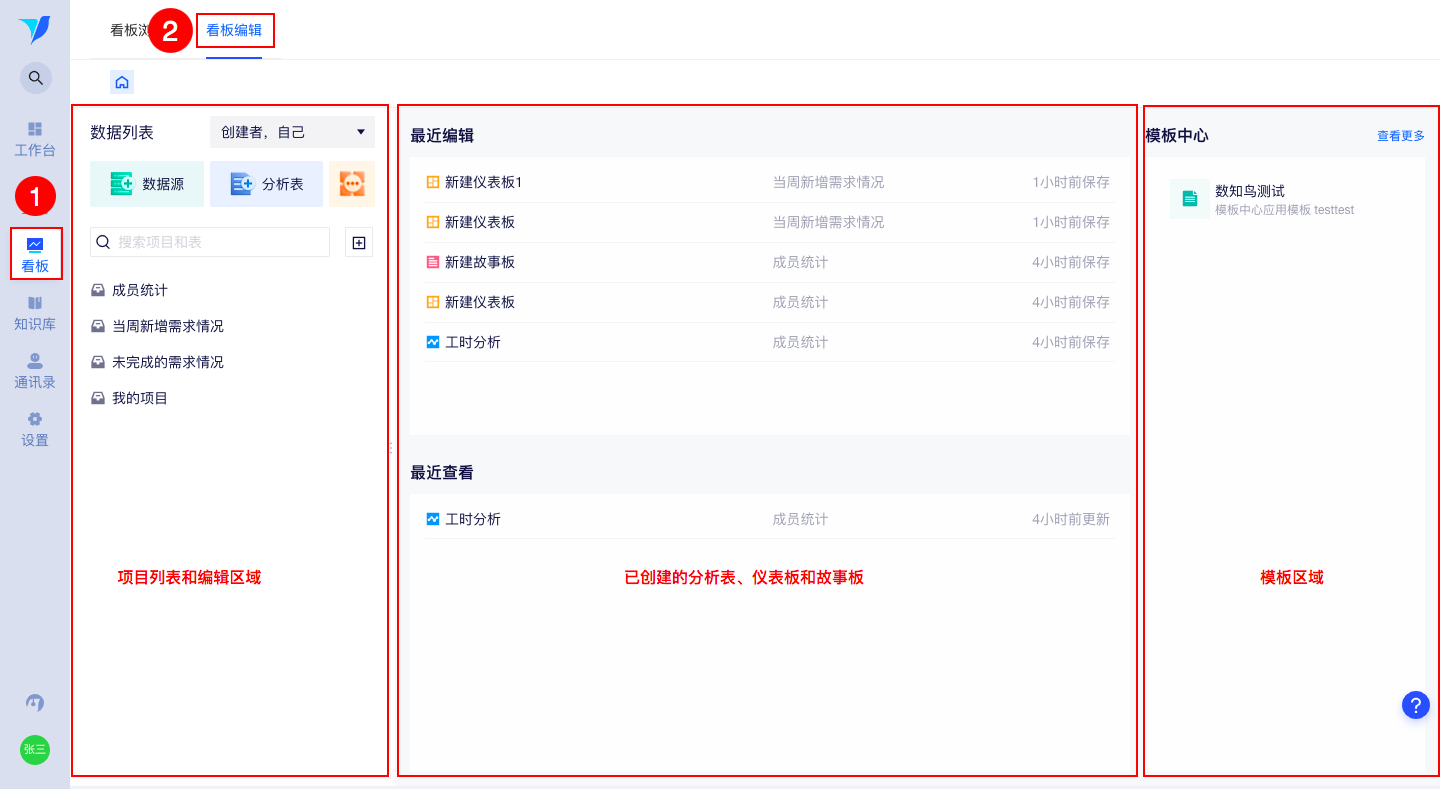
看板制作的具体步骤可参照下图: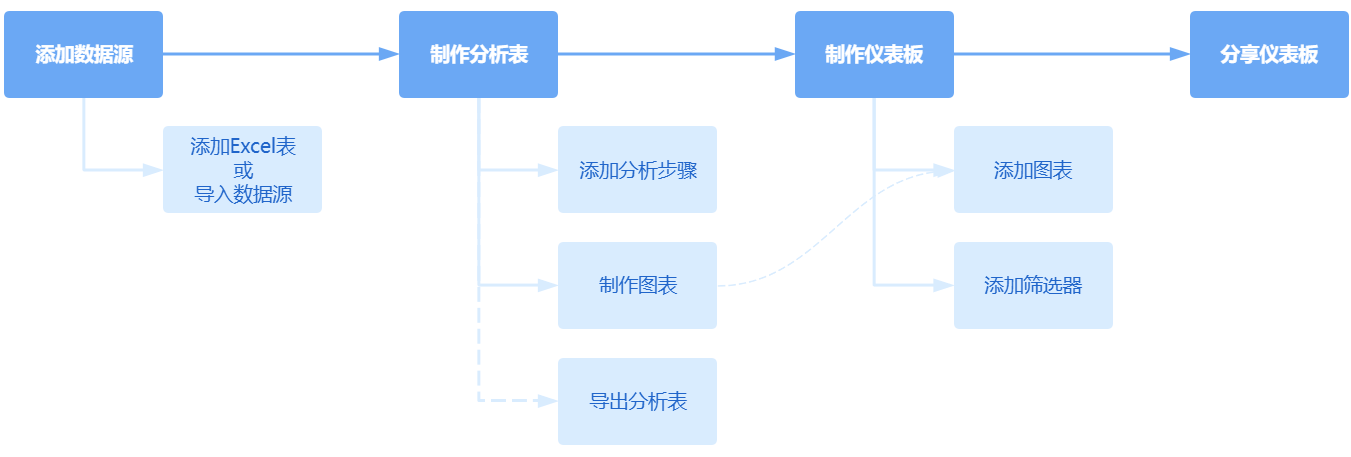
1)新增项目
点击+即可新增项目,点击项目名称可快速修改名称。
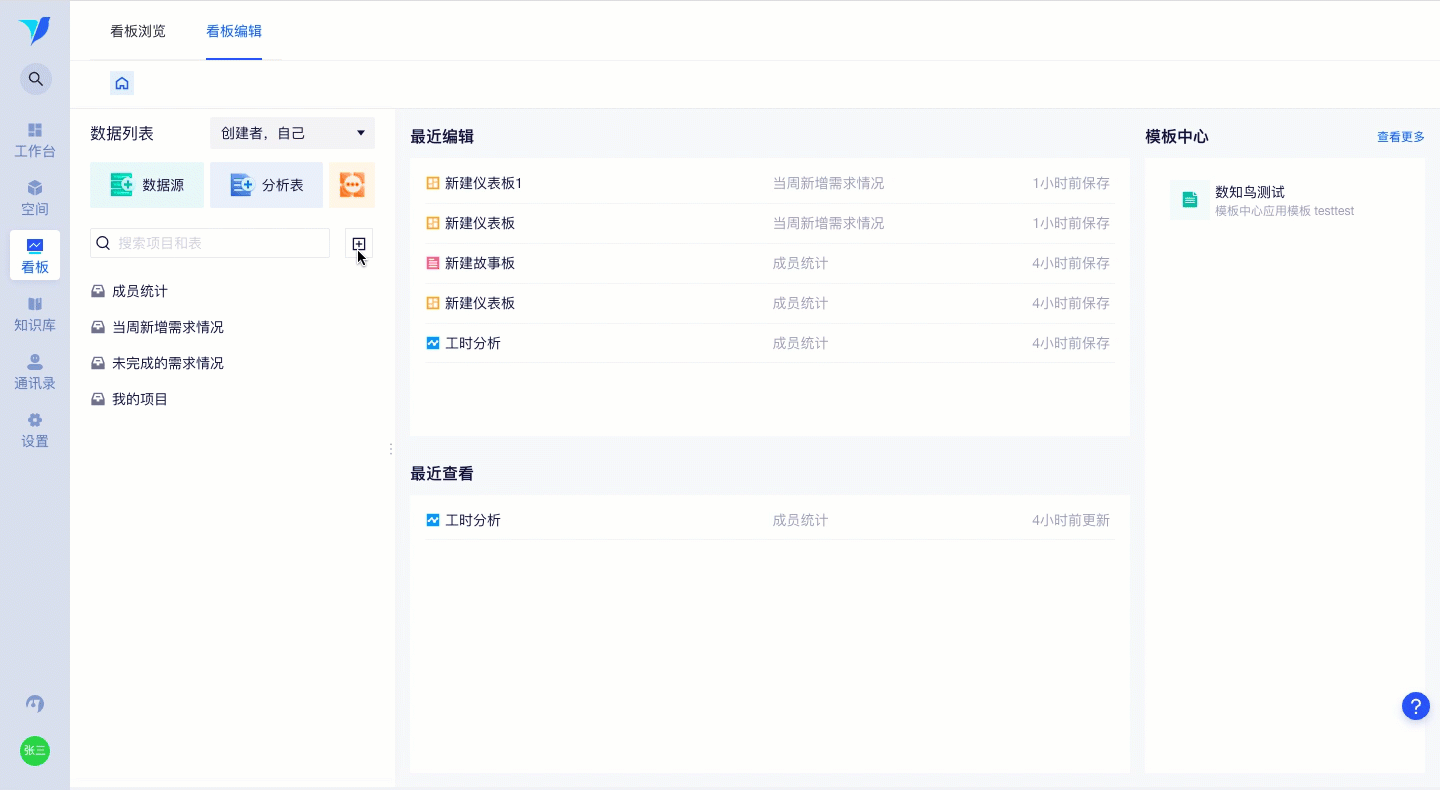
2)上传数据
点击项目名称,添加数据源,可添加数知鸟中的企业数据也可以导入本地表格。
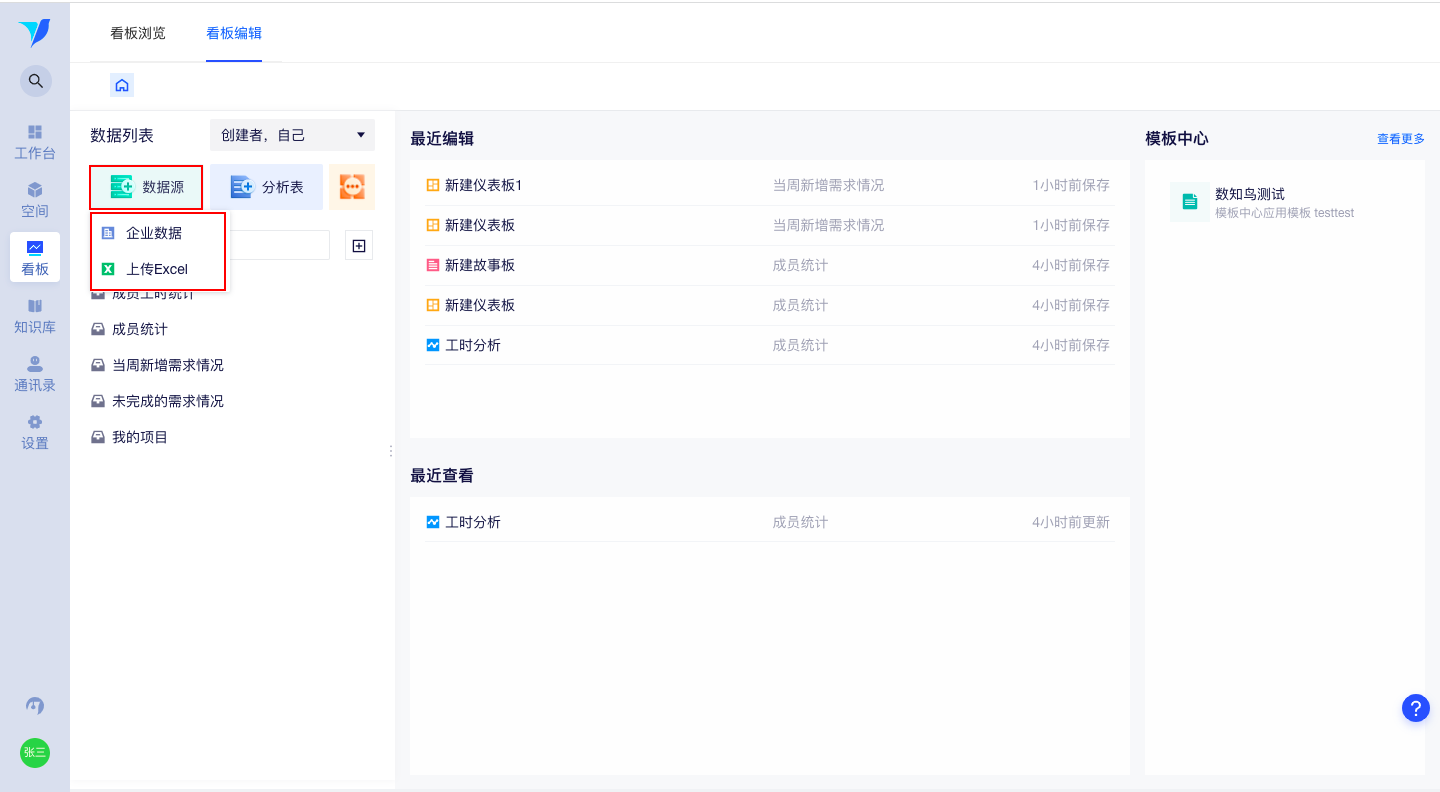
3)分析数据
点击创建分析表,选择需要分析的字段,并对字段进行相应分析,如想统计不同成员的工时情况,可以使用分类汇总的分析方式。
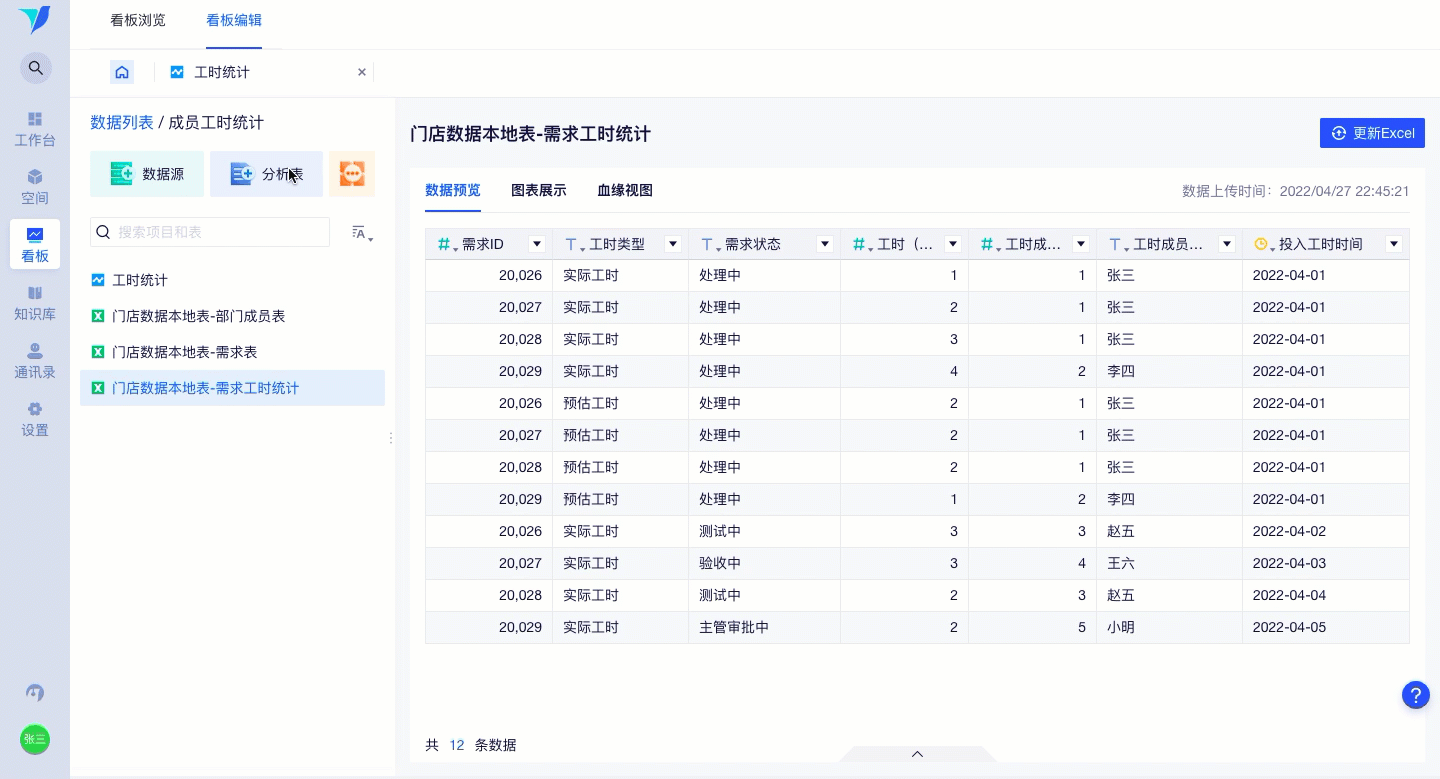
也可新增字段,点击「+」加号,通过公式/函数、分类赋值、条件赋值、累计值、排名的方式添加新字段。
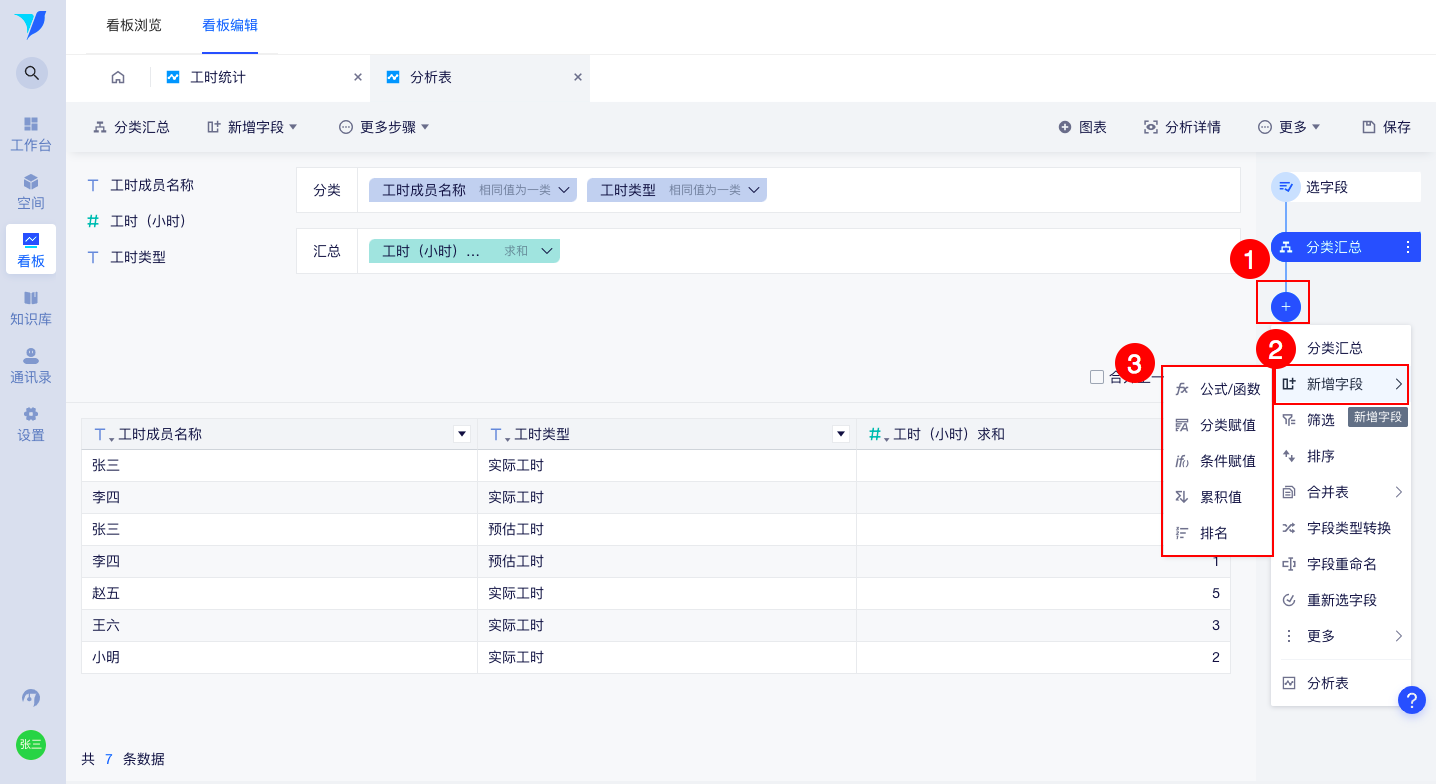
添加分析步骤都会在左侧展示,点击表头可直接修改分析表名称,点击「保存」可以保存分析表的分析结果。
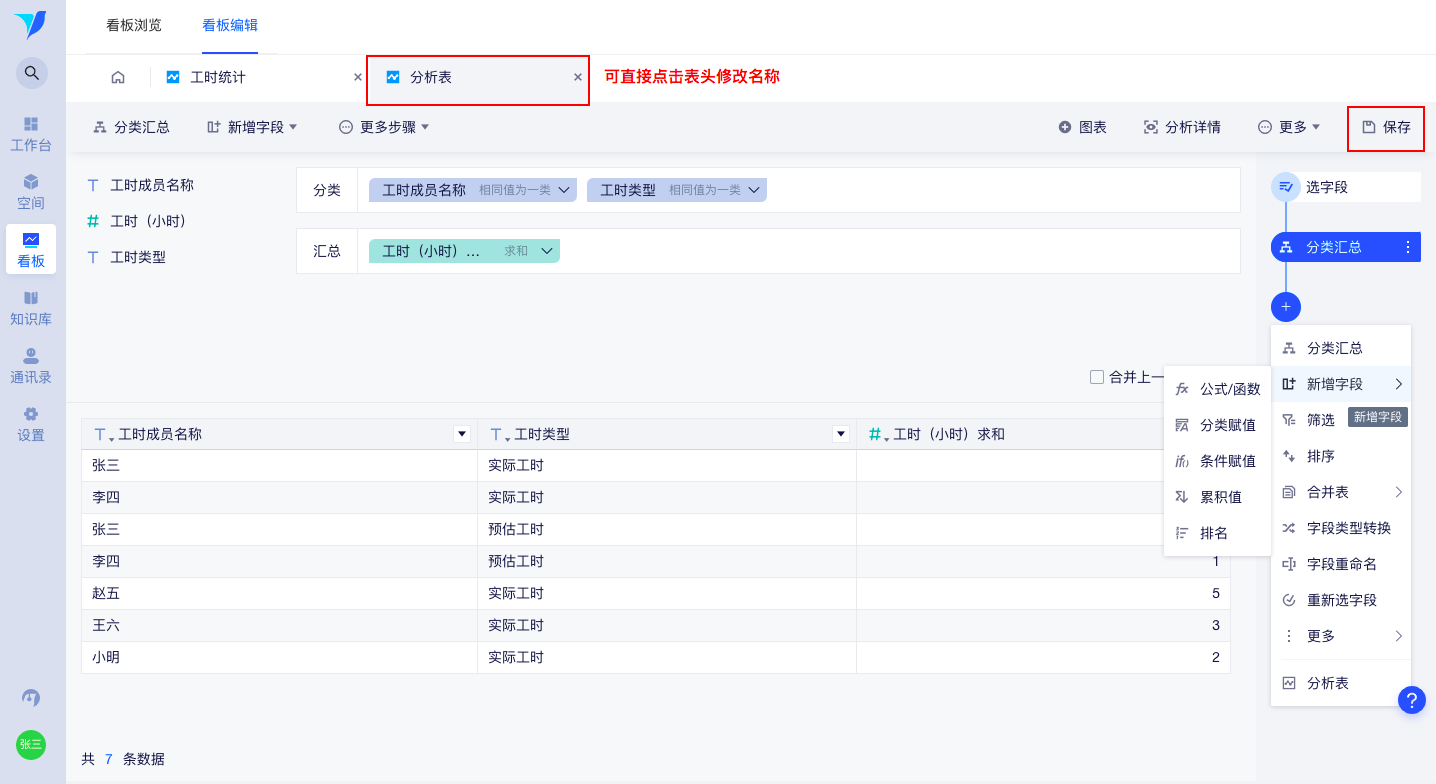
4)制作图表
在完成数据处理之后,切换到「图表」Tab页,选择图表的类型,再将字段拖入到中间的维度和指标内,完成制作后点击「保存」。
维度:文本和时间字段类型
指标:数值类型
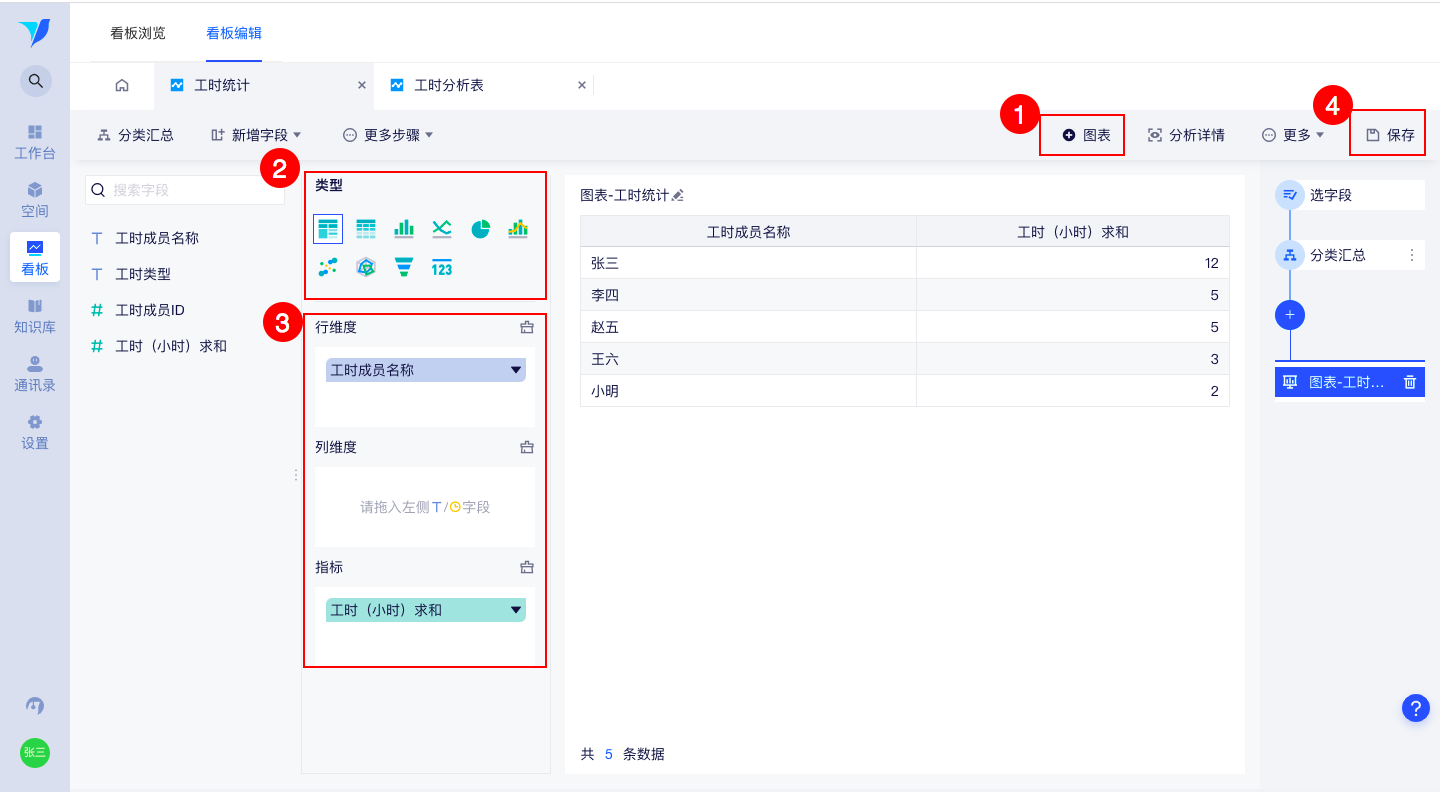
5)制作看板
需要在分析表先保存好图表,自定义看板的右侧才会有图表可供添加。直接点击拖拽,即可拖入自定义看板中。
看板类型一:仪表板,简单拖曳即可完成,简洁清晰
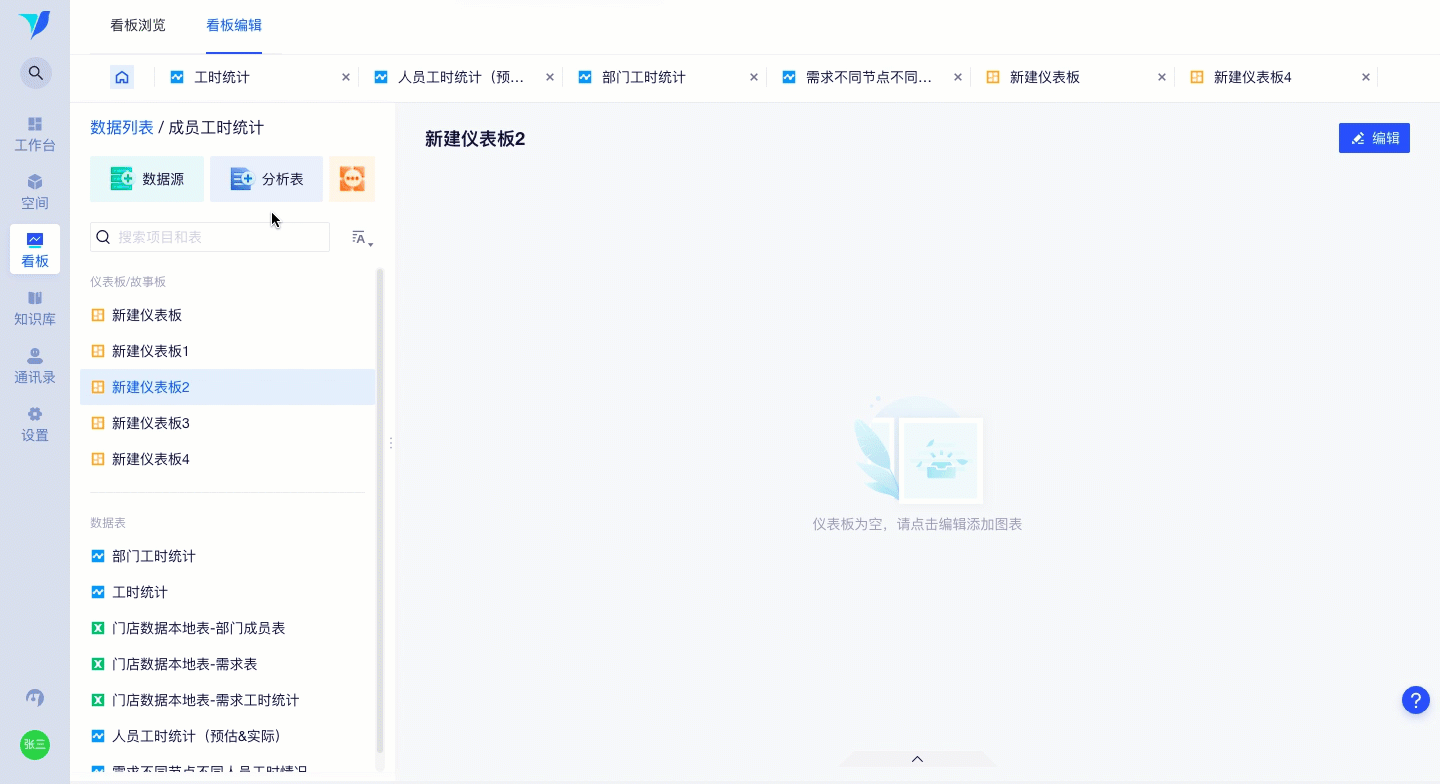
看板类型二:故事板,可添加文字描述、图表、分析步骤等,适合作数据分析报告
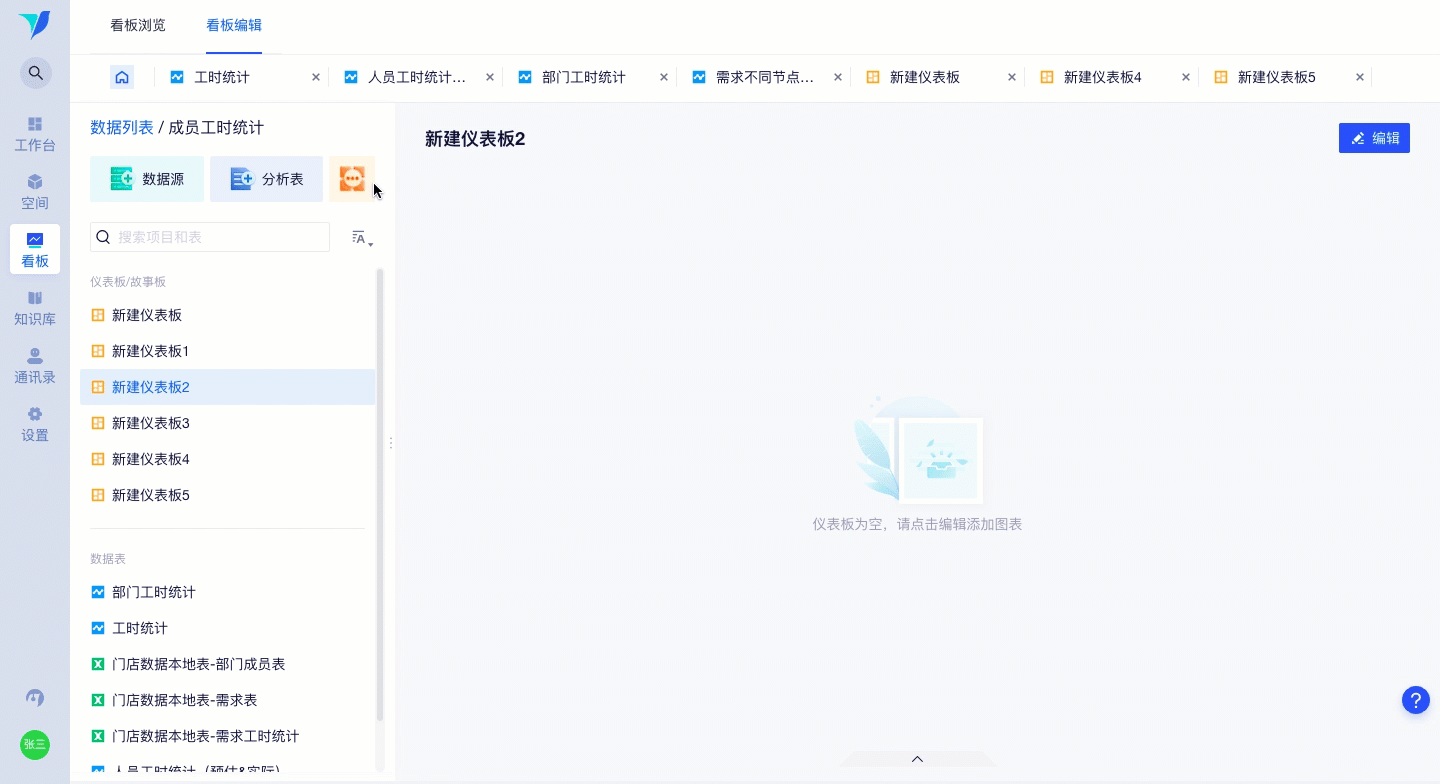
2.4看板挂出
完成自定义看板制作后,可以点击看板挂出,以方便企业内全部成员共同查看分析。
注:仅企业管理员可以对看板挂出进行操作.
1)点击「挂出看板」
2)填写链接,并修改看板名称
3)点击确定,即可在左侧列表页出现对应看板,企业内所有成员均可查看
4)取消挂出